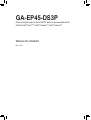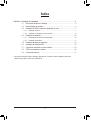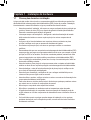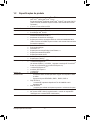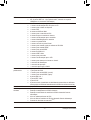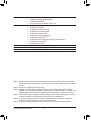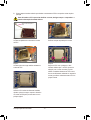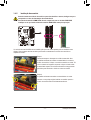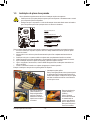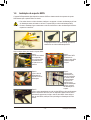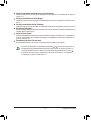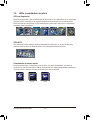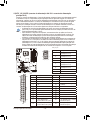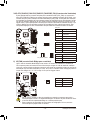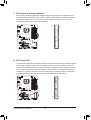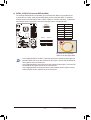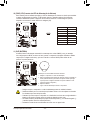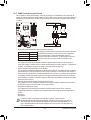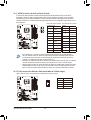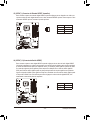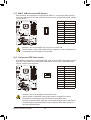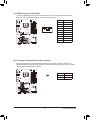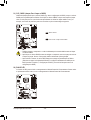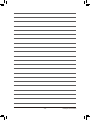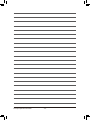Gigabyte GA-EP45-DS3P Manual do proprietário
- Tipo
- Manual do proprietário

GA-EP45-DS3P
Placa principal com socket LGA775 para os processadores da
família Intel® CoreTM / Intel® Pentium® / Intel® Celeron®
Manual do utilizador
Rev. 1004

- 2 -
Índice
Capítulo 1 Instalação do hardware ..................................................................................3
1-1 Precauções durante a instalação ..................................................................... 3
1-2 Especicações do produto ............................................................................... 4
1-3 Instalação da CPU e respectivo dissipador de calor ........................................ 7
1-3-1 Instalação da CPU ....................................................................................................7
1-3-2 Instalação do dissipador de calor da CPU ...............................................................9
1-4 Instalação da memória ................................................................................... 10
1-4-1 Conguração da memória de canal duplo. .............................................................10
1-4-2 Instalação da memória ...........................................................................................11
1-5 Instalação da placa de expansão ...................................................................12
1-6 Instalação do suporte SATA ...........................................................................13
1-7 Conectores existentes no painel traseiro ....................................................... 14
1-8 LEDs e comutadores na placa ....................................................................... 16
1-9 Conectores internos ....................................................................................... 17
* Para mais informações sobre a utilização deste produto, consulte a versão completa do manual do
uti lizador (em Inglês) no web site da GIGABYTE.

Instalação do hardware- 3 -
1-1 Precauções durante a instalação
A placa principal contém vários circuitos e componentes eletrônicos delicados que podem car
danicados devido a descargas de eletricidade estática (ESD). Antes de proceder à instalação,
leia atentamente o manual do utilizador e siga os procedimentos descritos abaixo:
• Antes de proceder à instalação, não remova ou rasgue a etiqueta da placa principal que
contém o número de série (S/N) ou a etiqueta da garantia fornecida pelo distribuidor.
Estas são necessárias para validação da garantia.
• Interrompa sempre a alimentação a.c. desligando o cabo de alimentação da tomada
elétrica antes de instalar ou remover a placa principal ou outros componentes de
hardware.
• Ao ligar os vários ítens de hardware aos conectores internos existentes na placa
principal, certique-se de que os mesmos são devidamente ligados.
• Ao manusear a placa principal, evite tocar em quaisquer contatos ou conectores
metálicos.
• Recomendamos-lhe que use uma pulseira contra descargas de electricidade estática (ESD)
sempre que tiver que pegar em componentes eletrônicos tais como, por exemplo, na placa
principal, na CPU ou na memória. Se não tiver uma destas pulseiras, mantenha as mãos
secas e toque primeiro num objeto metálico para eliminar a eletricidade estática (ESD).
•
Prior to installing the motherboard, please have it on top of an antistatic pad or within an
electrostatic shielding container.
• Antes de instalar a placa principal, coloque a mesma sobre um tapete anti eletricidade
estática ou dentro de um recipiente protegido contra descargas de eletricidade estática.
• Antes de desligar o cabo da fonte de alimentação da placa principal, certique-se de
que a fonte de alimentação está desligada.
• Antes de ligar a alimentação, certique-se de que a voltagem está denida para os
valores corretos para a região onde se encontra.
• Antes de utilizar o produto, verique se todos os cabos e conectores de alimentação dos
componentes de hardware estão ligados.
• Para evitar danos ao nível da placa principal, não deixe que quaisquer parafusos entrem
em contato com os circuitos ou componentes da mesma.
• Não coloque o computador sobre superfícies instáveis.
.
• Não utilize o computador em ambientes onde as temperaturas sejam elevadas.
• A ligação da alimentação do computador durante a operação de instalação pode dar
origem a danos ao nível dos componentes do sistema bem como a ferimentos físicos no
utilizador.
• Se tiver dúvidas quanto a qualquer uma das etapas de instalação ou tiver qualquer
problema relacionado com a utilização do produto, consulte um técnico de informática
devidamente certicado.
Capítulo 1 Instalação do hardware

Placa principal GA-EP45-DS3P - 4 -
1-2 Especicaçõesdoproduto
CPU Suporte para um processador Intel® CoreTM 2 Extreme/
Intel® CoreTM 2 Quad /Intel® CoreTM 2 Duo/
Processador Pentium® Dual-Core da Intel® /Intel® Celeron® num socket LGA 775
(Visite o web site da GIGABYTE para consultar a mais recente lista de CPUs
suportadas.)
A cache L2 varia conforme a CPU
Front Side Bus FSB de 1600/1333/1066/800 MHz
Chipset North Bridge: Chipset Intel® P45 Express
South Bridge: Intel® ICH10R
Memória 4 ranhuras para módulos de memória DIMM DDR2 de 1,8 V suportando uma
memória de sistema até 16 GB (Nota 1)
Arquitectura de memória de canal duplo
Suporte para módulos de memória DDR2 de 1333/1200/1066/800/667 MHz
(Visite o web site da GIGABYTE para consultar a mais recente lista de módulos
de memória suportados.)
Áudio Codec Realtek ALC889A
Áudio de alta denição
Canal 2/4/5.1/7.1
Suporte para a tecnologia Dolby® Home Theater (Nota 2)
Suporte para entrada/saída SPDIF
Suporte para entrada de CD
LAN 2 x chips Realtek 8111C (10/100/1000 Mbits)
Suporte para o Teaming
Ranhuras de expansão 1 ranhura PCI Express x16 (Nota 3)
1 ranhura PCI Express x8
(As ranhuras PCIEX16_1 e PCIEX8_1 suportam a tecnologia ATI CrossFireXTM
e estão em conformidade com a norma PCI Express 2.0)
1 ranhura PCI Express x4 (Nota 4)
3 ranhuras PCI Express x1
1 ranhura PCI
Interface de South Bridge:
armazenamento - 6 conectores SATA de 3Gb/s permitindo a ligação de 6 dispositivos SATA
de 3Gb/s
- Suporta as funções SATA RAID 0, RAID 1, RAID 5, RAID 10
Chip iTE IT8213:
- 1 conector IDE suportando dispositivos ATA-133/100/66/33 e até 2
dispositivos IDE
Chip iTE IT8720:
- 1 conector para unidade de disquetes suportando 1 unidade de disquetes
IEEE 1394 Chip T.I. TSB43AB23
Até 3 portas 3 IEEE 1394a (2 no painel traseiro, 1 através do suporte IEEE
1394a ligado aos conectores IEEE 1394a internos)

Instalação do hardware- 5 -
USB EspecicaçãointegradanochipsetSouthBridge
Até12portasUSB2.0/1.1(8nopaineltraseiro,4atravésdossuportes
USBligadosaosconectoresUSBinternos)
Conectores internos 1 conector de alimentação principal ATX de 24 pinosr
1 conector de alimentação ATX de 8 pinos e 12V
1conectorparaunidadededisquetes
1 conector IDE
6 conectores SATA de 3Gb/s
1 conector para a ventoinha da CPU
3 conectores para a ventoinha do sistema
1 conector de alimentação para a ventoinha
1conectorNorthBridgeparaaventoinha
1 conector no painel frontal
1conectordeáudionopainelfrontal
1conectorparaentradaapartirdaunidadedeCD-ROM
1 conector para entrada S/PDIF
1 conector para saída S/PDIF
2 conectores USB 2.0/1.1
1 conector IEEE 1394a
1 conector para porta série
1 conector de alimentação para o LED
1conectorparadetecçãodeintrusãonochassis
1comutadordealimentação
1comutadordereposição
1comutadorparalimparoCMOS
Conectores do 1 porta para teclado PS/2
painel traseiro 1 porta para rato PS/2
1conectorparasaídaS/PDIF(coaxial)
1conectorparasaídaS/PDIF(óptica)
8 portas USB 2.0/1.1
2 portas IEEE 1394a
2portaRJ-45
6portasdeáudio(central/saídadoaltofalantedegraves/saídadoaltofalante
traseiro/saídadoaltofalantelateral/entradadelinha/saídadelinha/microfone)
ControladorI/O Chip iTE IT8720
Monitorizaçãodo Detecçãodavoltagemdosistema
hardware DetecçãodatemperaturadaCPU/dosisteman
Detecção da velocidade da ventoinha da CPU/do sistema/da fonte de
alimentação
AvisodesobreaquecimentodaCPU
Aviso de falha da ventoinha da CPU/do sistema/da fonte de alimentação
Controle da velocidade da ventoinha (Nota5)

Placa principal GA-EP45-DS3P - 6 -
BIOS 2 memórias ash de 8 Mbits
Utilização do AWARD BIOS licenciado
Suporte para DualBIOSTM
PnP 1.0a, DMI 2.0, SM BIOS 2.4, ACPI 1.0b
Características únicas Suporte para o @BIOS
Suporte para o Q-Flash
Suporte para o Virtual Dual BIOS
Suporte para o Download Center
Suporte para o Xpress Install
Suporte para o Xpress Recovery2
Suporte para o EasyTune (Nota 6)
Suporte para a tecnologia Dynamic Energy Saver Advanced
Suporte para o Time Repair
Suporte para o Q-Share
Software incluído Norton Internet Security (versão OEM)
Sistema operativo Suporte para o Microsoft® Windows® Vista/XP
Factor forma F`ator de forma ATX de 30,5 x 24,4cm
(Nota 1) Devido às limitações do sistema operativo Windows XP/Vista de 32 bits, quando são instalados
mais do que 4 GB de memória física, a capacidade de memória indicada pelo sistema será inferior
a 4 GB.
(Nota 2) Apenas para o Windows XP/Vista de 32 bits.
(Nota 3) Se pretender instalar uma placa gráca PCI Express, não se esqueça de a instalar na ranhura
PCIEX16_1 para um óptimo desempenho. Quando ambas as ranhuras PCIEX16_1 e PCIEX8_1 são
instaladas juntamente com as placas de expansão, a ranhura PCIEX16_1 funciona no modo x8.
(Nota 4) A ranhura PCI Express x4 partilha a largura de banda com três ranhuras PCI Express x1. Quando
ocupadas por placas x4, as três ranhuras PCI Express x1 cam indisponíveis.
(Nota 5) O suporte ou não para a função de controlo da velocidade da CPU da ventoinha depende do
dissipador de calor que instalar em termos da CPU da ventoinha.
(Nota 6) As funções EasyTune disponíveis podem variar conforme os models das placas principais.

Instalação do hardware- 7 -
1-3 Instalação da CPU e respectivo dissipador de calor
Leia as directrizes seguintes antes de iniciar a instalação da CPU:
• Certique-se de que a placa principal suporta a CPU.
(Visite o web site da GIGABYTE para consultar a mais recente lista de CPU suportadas.)
• Desligue sempre o computador e o cabo de alimentação da tomada elétrica antes de instalar a
CPU para evitar quaisquer danos em termos do hardware.
• Procure o pino um da CPU. Se a CPU não estiver posicionada na direcção certa não será
possível instalá-la. (Alternativamente, procure os entalhes existentes de ambos os lados da
CPU bem como as chaves de alinhamento existentes no socket da CPU.)
• Aplique uma camada uniforme e na de massa térmica sobre a superfície da CPU.
• Não ligue o computador enquanto o dissipador de calor da CPU não estiver instalado pois caso
contrário a CPU pode sobreaquecer e car danicada.
• Dena a frequência da CPU de acordo com as especicações da mesma. Não recomendamos
a denição da frequência do bus do sistema para valores que ultrapassem as especicações
do hardware uma vez que tal não irá satisfazer os requisitos dos periféricos. Se quiser denir
a frequência para além dos valores normais, faça-o tendo em conta as especicações do seu
hardware incluindo a CPU, a placa gráca, a memória, a unidade de disco rígido, etc.
1-3-1 Instalação da CPU
A. Procure as chaves de alinhamento no socket da CPU existente na placa principal e os entalhes
existentes na CPU.
Entalhe
CPU LGA 775
Sockect LGA775 para a CPU
Canto do socket da CPU contendo o pino
Marcação em forma de triângulo
existente na CPU
Chave de
alinhamento Chave de
alinhamento
Entalhe

Placa principal GA-EP45-DS3P - 8 -
B. Siga as etapas descritas embaixo para instalar correctamente a CPU no respectivo socket da placa
principal
Etapa 2:
Remova a tampa de protecção do socket.
Etapa 4:
Segure na CPU com o polegar e o dedo
indicador. Alinhe o pino 1 da CPU (marca de
triângulo) com o canto do socket (ou pode
alinhar os entalhes existentes na CPU com as
chaves de alinhamento existentes no respectivo
socket) e posicione cuidadosamente a CPU na
posição correta.
Etapa 3:
Levante a placa de carga metálica existente no
socket da CPU.
Etapa 5:
Quando a CPU estiver devidamente instalada,
reponha a placa de carga e empurre a alavanca
do socket da CPU para que esta retome a sua
posição original.
AntesdeinstalaraCPUeparaevitardanicaramesma,desliguesempreocomputadoreo
cabodealimentaçãodatomadaelétrica.
Etapa 1:
Levante completamente a alavanca do socket
da CPU.
Alavanca do socket para a
CPU

Instalação do hardware- 9 -
1-3-2 Instalação do dissipador de calor da CPU
Siga as etapas descritas em baixo para instalar corretamente o dissipador de calor da CPU na placa principal.
(O procedimento seguinte utiliza como exemplo o dissipador de calor da Intel® incluído na embalagem.)
Etapa 1:
Aplique uma camada uniforme e na de massa
térmica sobre a superfície da CPU instalada.
Etapa 2:
Antes de instalar o dissipador, tenha em atenção
a direção da seta existente no pino de
suporte macho. (Rode o pino de suporte na
direção indicada pela seta para remover o
dissipador de calor ou rode-o na direção oposta
para instalar o dissipador de calor.)
Pino de
suporte
macho
Pino de
suporte
fêmea
Topo do
pino de
suporte
macho
Direcção da
seta existente
no pino de
suporte macho
Etapa 3:
Coloque o dissipador de calor sobre a CPU
alinhando os quatro pinos de suporte com
os respectivos orifícios existentes na placa
principal. Exerça pressão para baixo e na
diagonal sobre os pinos.
Etapa 4:
Deverá ouvir um estalido ao “exercer pressão”
sobre os pinos. Certique-se de que os pinos
de suporte macho e fêmea estão próximos um
do outro. (Consulte o manual do dissipador de
calor da CPU para mais informações sobre a
instalação do mesmo.)
Tenha muito cuidado ao remover o dissipador de calor da CPU uma vez que a massa térmica/ta
colocada entre o dissipador de calor e a CPU pode car colada à CPU. Uma incorreta remoção do
dissipador de calor pode danicar a CPU.
Etapa 5:
Após a instalação, verique a parte de trás
da placa principal. Se os pinos de suporte
estiverem como os da imagem, a instalação está
concluída.
Etapa 6:
Por último, ligue o conector de alimentação
do dissipador de calor da CPU ao conector da
ventoinha da CPU (CPU_FAN) localizado na
placa principal.

Placa principal GA-EP45-DS3P - 10 -
1-4 Instalaçãodamemória
Leia as directrizes seguintes antes de iniciar a instalação da memória:
• Certique-se de que a placa principal suporta a memória. Recomendamos-lhe que utilize uma
memória da mesma capacidade, marca, velocidade e chips.
(Visite o web site da GIGABYTE para consultar a mais recente lista de módulos de memória
suportados.)
• Desligue sempre o computador e o cabo de alimentação da tomada elétrica antes de instalar a
memória para evitar quaisquer danos em termos do hardware.
• Os módulos de memória foram concebidos de forma a serem instalados sempre na direção
correta. Um módulo de memória apenas pode ser instalado numa única direção. Se não
conseguir instalar o módulo de memória, tente na direção contrária.
Devido às limitações do chipset, leia as directrizes seguintes antes de instalar a memória utilizando o modo
de canal duplo.
1. O modo de canal duplo não pode ser ativado se apenas um módulo de memória DDR2 estiver
instalado.
2. Para ativar o modo de canal duplo com dois ou quatro módulos de memória, recomendamoslhe
que utilize módulos de memória com uma capacidade, marca, velocidade e chips idênticos.
Tem também de instalar os módulos nos sockets DDR2 da mesma cor para obter um ótimo
desempenho.
Quando são instalados módulos de memória com capacidades e chips diferentes, é apresentada
uma mensagem durante a rotina POST informando que a memória está a funcionar no modo Flex.
A tecnologia Intel® Flex Memory proporciona uma maior exibilidade em termos da atualização
da memória uma vez que as memórias de diferentes capacidades podem ser ocupadas e
permanecerem no modo de canal duplo.
Tabela de congurações da memória de canal duplo
(SS=face única, DS=dupla face, “- -”=sem memória)
DDR2_1
DDR2_2
DDR2_3
DDR2_4
1-4-1 Conguraçãodamemóriadecanalduplo
Esta placa principal inclui quatro sockets para módulos de memória DDR2 e suporta uma
conguração de memória de canal duplo. Após a instalação da memória, o BIOS detecta
automaticamente as especicações e capacidade da mesma. A ativação do modo de
memória de canal duplo irá duplicar a largura de banda original em termos da memória.
Os quatro sockets para os módulos de memória DDR2 estão divididos por dois canais e cada um destes
canais dispõe de dois sockets tal como ilustrado a seguir:
Canal 0: DDR2_1, DDR2_2
Canal 1: DDR2_3, DDR2_4
DDR2_1 DDR2_2 DDR2_3 DDR2_4
Dois módulos DS/SS - - DS/SS - -
- - DS/SS - - DS/SS
Quatro módulos DS/SS DS/SS DS/SS DS/SS

Instalação do hardware- 11 -
1-4-2 Instalaçãodamemória
Entalhe
Antesdeinstalarummódulodememóriaeparaevitardanicaromesmo,desliguesempreo
computadoreocabodealimentaçãodatomadaelétrica.
OsmódulosdememóriaDIMMDDR2nãosãocompatíveiscomosmódulosDIMMDDR.
Certique-sedequeinstalamódulosdememóriaDIMMDDR2nestaplacaprincipal.
Módulo DIMM DDR2
Etapa 1:
Tenha em atenção a orientação do módulo de memória. Abra
as patilhas existentes em ambas as extremidades do socket do
módulo de memória. Coloque o modulo de memória no socket. Tal
como mostrado na imagem à esquerda, coloque os dedos sobre
a extremidade superior do módulo de memória e exerça pressão
para baixo para introduzir o módulo no socket na vertical.
Etapa 2:
As patilhas existentes em ambas as extremidades do socket
retomam a sua posição original emitindo um estalido quando o
módulo de memória estiver devidamente encaixado.
Um módulo de memória DDR2 tem um entalhe, pelo que este módulo apenas pode ser instalado numa
direção. Siga as etapas descritas em baixo para instalar corretamente os módulos de memória nos
respectivos sockets.

Placa principal GA-EP45-DS3P - 12 -
1-5 Instalação da placa de expansão
Leia as directrizes seguintes antes de iniciar a instalação da placa de expansão:
• Certique-se de que a placa principal suporta a placa de expansão. Leia atentamente o manual
que acompanha a placa de expansão.
• Desligue sempre o computador e o cabo de alimentação da tomada elétrica antes de instalar a
placa de expansão para evitar quaisquer danos em termos do hardware.
Siga as etapas descritas embaixo para instalar corretamente a placa de expansão na respectiva ranhura.
1. Procure a ranhura que suporta a sua placa. Remova a tampa metálica da ranhura a partir do painel
traseiro do chassis.
2. Alinhe a placa com a ranhura e prima rmemente até a placa car completamente introduzida na
ranhura.
3. Certique-se de que os contatos metálicos da placa estão completamente inseridos na ranhura.
4. Utilize um parafuso para xar devidamente o suporte metálico da placa ao painel traseiro do chassis.
5. Após a instalação de todas as placas de expansão, reponha a tampa do chassis.
6. Ligue o computador. Se necessário, vá até ao BIOS Setup para fazer as alterações necessárias em
termos do BIOS.
7. Instale o controlador fornecido com a placa de expansão no sistema operativo.
Exemplo: Instalação e remoção de uma placa gráca PCI Express:
Ranhura PCI Express x1
Ranhura PCI
Ranhura PCI Express x16
• Instalação da placa gráca:
Exerça uma ligeira pressão sobre a parte superior
da placa até esta car totalmente introduzida na
ranhura PCI Express. Certique-se de que a placa
está bem encaixada na ranhura e não abana de
um lado para o outro.
• Remoção da placa da
ranhura PCIEX16_1:
Empurre ligeiramente
para trás a alavanca
existente na ranhura e
depois remova a placa
da ranhura.
• Remoção da placa da
ranhura PCIEX8_1/
PCIEX4_1:
Prima a pequena
barra branca existente
na extremidade da
ranhura para libertar a
placa e depois puxe a
placa para cima para a
remover da ranhura.
Ranhura PCI Express x8/x4

Instalação do hardware- 13 -
1-6 Instalação do suporte SATA
O suporte SATA inclui um suporte SATA, um cabo de
sinal SATA e um cabo de alimentação SATA.
Etapa 1:
Procure uma ranhura
PCI disponível e
xe o suporte SATA
ao painel traseiro
do chassis com um
parafuso.
Siga as etapas abaixo para instalar o suporte SATA:
Etapa 2:
Ligue o cabo SATA
proveniente do
suporte à porta SATA
existente na placa
principal.
Etapa 3:
Ligue o cabo de
alimentação do
suporte à fonte de
alimentação.
Etapa 4:
Ligue uma das
extremidades do
cabo de sinal SATA
ao conector SATA
externo existente
no suporte. De
seguida, ligue o
cabo de alimentação
SATA ao conector
de alimentação do
suporte.
O suporte SATA permite-lhe ligar dispositivos externos SATA ao sistema através da expansão das portas
SATA internas para o painel traseiro do chassis.
• Para evitar danos ao nível do hardware, desligue o computador e o botão de alimentação da fonte
de alimentação antes de instalar ou remover o suporte SATA e o cabo de alimentação SATA.
• Durante a instalação, ligue corretamente o cabo de sinal SATA e o cabo de alimentação SATA aos
respectivos conectores.
Etapa 5:
Ligue as outras extremidades do cabo de sinal SATA e o cabo de alimentação
SATA ao dispositivo SATA. No caso dos dispositivos SATA incluídos numa
caixa externa, apenas tem de ligar o cabo de sinal SATA. Antes de ligar o
cabo de sinal SATA, certique-se de que desligou a alimentação da caixa
externa.
Suporte SATA
Conector SATA
externo Conector de
alimentação Conector SATA
externo
Cabo de sinal SATA Cabo de alimentação
SATA

Placa principal GA-EP45-DS3P - 14 -
• Ao remover o cabo ligado ao conector do painel traseiro, desligue primeiro o cabo do
dispositivo e só depois da placa principal.
• Ao remover o cabo, puxe-o para o desligar do conector. Não abane o cabo de um lado para o
outro para evitar qualquer curto-circuito no interior do conector do cabo.
LED de
actividade
LED de
ligação/
velocidade
LAN Port
LED de actividade:LED de ligação/velocidade:
1-7 Conectores existentes no painel traseiro
Porta para teclado e rato PS/2
Utilize a porta superior (verde) para ligar um rato PS/2 e a porta inferior (roxa) para ligar um teclado PS/2.
ConectorópticoparasaídaS/PDIF
Este conector proporciona-lhe uma saída de áudio digital para um sistema de áudio externo que suporte
áudio digital óptico. Antes de utilizar esta capacidade, certique-se de que o seu sistema de áudio inclui
uma entrada de áudio digital óptico.
ConectorcoaxialparasaídaS/PDIF
Este conector proporciona-lhe uma saída de áudio digital para um sistema de áudio externo que suporte
áudio digital coaxial. Antes de utilizar esta capacidade, certique-se de que o seu sistema de áudio inclui
uma entrada de áudio digital coaxial.
Porta IEEE 1394a
A porta IEEE 1394 suporta a especicação IEEE 1394a que lhe proporciona uma alta velocidade, uma
grande largura de banda e capacidades hotplug. Utilize esta porta juntamente com qualquer dispositivo
IEEE 1394a.
Porta USB
A porta USB suporta a especicação USB2.0/1.1. Utilize esta porta para dispositivos USB tais como um
teclado/rato USB, uma impressora USB, uma unidade ash USB, etc.
PortaRJ-45LAN
A porta LAN Ethernet Gigabit permite a ligação à Internet com uma velocidade de transmissão de dados
até 1 Gbps. A secção seguinte descreve os vários estados dos LEDs da porta LAN.
Estado Descrição
Cor-de-
laranja
Velocidade de transmissão
de laranja dados de 1 Gbps
Verde Velocidade de transmissão
de dados de 100 Mbps
Desactivado Velocidade de transmissão
de dados de 10 Mbps
Estado Descrição
Intermitente Transmissão de dados ou recepção
em curso
Desactivado Não existe qualquer transmissão de
dados ou recepção em curso

Instalação do hardware- 15 -
Saídadoaltofalantecentral/degraves(Cor-de-laranja)
Utilize esta tomada de áudio para ligar o altofalante central/de graves numa conguração de áudio de
canal 5.1/7.1.
Saídaparaaltofalantetraseiro(Negra)
Utilize esta tomada de áudio para ligar os altofalantes traseiros numa conguração de áudio de canal
4/5.1/7.1.
Saídaparaaltofalantelateral(Cinzenta)
Utilize esta tomada de áudio para ligar os altofalantes laterais numa conguração de áudio de canal 7.1.
Entradadelinha(Azul)
Entrada de linha predenida. Utilize esta tomada de áudio para os dispositivos de entrada de linha tais como
unidades ópticas, walkmans, etc.
Saídadelinha(Verde)
Saída de linha predenida. Utilize esta tomada de áudio para ligar auscultadores ou um altofalante de
2 canais. Esta tomada pode ser utilizada para ligação dos altofalantes frontais numa conguração de
áudio de canal 4/5.1/7.1.
Entradadomicrofone(Cor-de-rosa)
Entrada predenida para o microfone. O microfone tem de ser ligado a esta tomada.
Para além das denições dos altofalantes predenidos, as tomadas de áudio podem ser
reconguradas para desempenharem diferentes funções através do software de áudio. Os
microfones APENAS devem ser ligados à tomada de entrada predenida para o efeito ( ).
Consulte as instruções sobre a conguração de áudio de canal 2/4/5.1/7.1 no Capítulo 5,
“Conguração de áudio de canal 2/4/5.1/7.1.”

Placa principal GA-EP45-DS3P - 16 -
1-8 LEDsecomutadoresnaplaca
LEDsdediagnóstico
Esta placa principal inclui 7 LEDs controlados pelo BIOS do sistema. Os 7 LEDs indicam se um componente
(incluindo a CPU e a memória) ou um dispositivo (incluindo as placas PCI e PCIe e os dispositivos IDE/
SATA) funcionam de forma anómala. O LED acende durante a rotina POST sempre que os componentes/
dispositivos tiverem um problema.
Comutadoresdeacessorápido
Esta placa principal inclui 3 comutadores de acesso rápido: comutador de alimentação, comutador de
reposição e um comutador para limpar o CMOS. Estes permitem aos utilizadores ligar/desligar rapidamente
o sistema ou fazer a reposição do mesmo ou ainda limpar os valores do CMOS.
Comutador de
alimentação
Comutador de
reposição
Comutador para limpar
o CMOS
LEDsACPI
Os 4 LEDs ACPI incluídos indicam o estado de alimentação do sistema (S0, S1, S3, S4, S5) para evitar
potenciais danos em termos do hardware devido a uma activação/desactivação incorrecta.
SATAIDEPCIPCIe x1/x4PCIe x8/x16MemóriaCPU

Instalação do hardware- 17 -
1-9 Conectores internos
Leia as directrizes seguintes antes de ligar os dispositivos externos:
• Comece por se certicar de que os seus dispositivos são compatíveis com os conectores que
pretende ligar.
• Antes de instalar os dispositivos, certique-se de que desligou os dispositivos e o computador.
Retire o cabo de alimentação da tomada elétrica para evitar danicar os dispositivos.
• Após a instalação do dispositivo e antes de ligar o computador, certique-se de que o cabo do
dispositivo foi devidamente xado ao conector existente na placa principal.
2
1
3
18
7
9
8
13
16
14
22
6
15
4
9
20
10
1712
11
5
19 4
4
21
1) ATX_12V_2X 12) F_PANEL
2) ATX 13) F_AUDIO
3) CPU_FAN 14) CD_IN
4) SYS_FAN1/SYS_FAN2/SYS_FAN3 15) SPDIF_I
5) PWR_FAN 16) SPDIF_O
6) NB_FAN 17) F_USB1/F_USB2
7) FDD 18) F_1394
8) IDE 19) COMA
9) SATA2_0/1/2/3/4/5 20) CI
10) PWR_LED 21) CLR_CMOS
11) BAT 22) PHASE_LED

Placa principal GA-EP45-DS3P - 18 -
1/2)ATX_12V_2X/ATX(conectordealimentação2x412Veconectordealimentação
principal2x12)
Graças ao conector de alimentação, a fonte de alimentação consegue fornecer uma alimentação estável
e suciente a todos os componentes da placa principal. Antes de proceder à ligação do conector de
alimentação, certique-se de que a fonte de alimentação está desligada e de que todos os dispositivos
estão corretamente instalados. O conector de alimentação foi concebido de forma a poder ser ligado
apenas numa direção. Ligue o cabo da fonte de alimentação ao conector de alimentação e tendo
em atenção a orientação correta.O conector de alimentação de 12V alimenta sobretudo a CPU. Se o
conector de alimentação de 12V não estiver ligado não será possível iniciar o computador.
ATX_12V_2X
131
2412
ATX
ATX :
ATX_12V_2X:
1
4
5
8
• A utilização de uma fonte de alimentação que inclua um conector de alimentação de 2x4
pinos e de 12 V é recomendada pelos fabricantes de CPUs sempre que utilizar uma CPU da
série Intel Extreme Edition (130 W).
• Para satisfazer os requisitos de expansão, recomendamos-lhe que utilize uma fonte de
alimentação que consiga suportar um elevado consumo de energia (500 W ou acima). Se
utilizar uma fonte de alimentação que não tenha capacidade para fornecer a alimentação
suciente, o sistema pode car instável ou não conseguir arrancar.
• Os conectores de alimentação são compatíveis com fontes de alimentação com conectores de
2x2 pinos de 12 V e 2x10 pinos. Ao utilizar uma fonte de alimentação que use um conector de
alimentação de 2x4 pinos e 12 V e 2x12 pinos, remova a tampa de protecção do conector de
alimentação de 12 V e do conector de alimentação principal existente na placa principal. Não
ligue os cabos da fonte de alimentação aos pinos existentes por baixo das tampas de protecção
ao utilizar uma fonte de alimentação com um conector de 2x2 pinos e 12 V e 2x10 pinos.
Nº do pino Denição
1GND (Apenas para o conector
de 2x4 pinos e 12 V)
2GND (Apenas para o conector
de 2x4 pinos e 12 V)
3GND
4GND
5+12V (Apenas para o conector
de 2x4 pinos e 12 V)
6+12V (Apenas para o conector
de 2x4 pinos e 12 V)
7+12V
8+12V
Nº do pino Denição Nº do pino Denição
13,3V 13 3,3V
23,3V 14 -12V
3GND 15 GND
4+5V 16 PS_ON (ligado/desligado por
software)
5GND 17 GND
6+5V 18 GND
7GND 19 GND
8Alimentação 20 -5V
95V SB (suspensão +5V) 21 +5V
10 +12V 22 +5V
11 +12V (Apenas para o
conector ATX de 2x12 pinos) 23 +5V (Apenas para o conector
ATX de 2x12 pinos)
12 3,3V (Apenas para o
conector ATX de 2x12 pinos 24 GND (Apenas para o conector
ATX de 2x12 pinos)

Instalação do hardware- 19 -
6) NB_FAN(conectorNorthBridgeparaaventoinha)
Ligue o cabo da ventoinha North Bridge a este conector. O conector da ventoinha foi concebido de
forma a apenas poder ser introduzido numa única direcção. Ao ligar um cabo de ventoinha, certique-
se de que o mesmo é ligado na direcção correcta. A maior parte das ventoinhas incluem um conector de
alimentação cujos os estão codicados por cores. Um o de cor vermelha indica uma ligação positiva e
requer uma voltagem de + 12 V. O o negro é o o que faz a ligação à terra.
• Não se esqueça de ligar os cabos da ventoinha aos respectivos conectores para evitar o
sobreaquecimento da CPU, do chipset North Bridge e do sistema. Tal pode resultar em danos
ao nível da CPU/do chipset North Bridge ou o sistema pode bloquear.
• Estes conectores das ventoinhas não são jumpers de conguração. Por isso, não deve
colocar tampas de jumpers sobre os mesmos.
3/4/5)CPU_FAN/SYS_FAN1/SYS_FAN2/SYS_FAN3/PWR_FAN(ConectoresdasVentoinhas)
A placa principal inclui um conector de 4 pinos para a ventoinha da CPU (CPU_FAN), um conector de 3
pinos (SYS_FAN1/SYS_FAN3) e um conector de 4 pinos para a ventoinha do sistema (SYS_FAN2), e um
conector de 3 pinos para a ventoinha da fonte de alimentação (PWR_FAN). A maior parte dos conectores
de ventoinhas são concebidos de forma a apenas poderem ser introduzidos numa única direcção. Ao ligar
um cabo de ventoinha, certique-se de que o mesmo é ligado na direcção correcta (o o negro é o o de
ligação à terra). A placa principal inclui uma função que controla a velocidade da ventoinha da CPU, o que
requer a utilização de uma ventoinha que tenha sido concebida de forma a permitir este controlo. Para
uma óptima dissipação do calor, recomendamos-lhe que instale uma ventoinha no interior do chassis.
CPU_FAN
1
1
1
PWR_FAN
1
SYS_FAN1/SYS_FAN3
1
SYS_FAN2
SYS_FAN1/SYS_FAN3/PWR_FAN:
CPU_FAN:
SYS_FAN2:
Nº do pino Denição
1GND
2+12V / Controle da
velocidade
3Detecção
4Controle da velocidade
Nº do pino Denição
1GND
2Controle da velocidade
3Detecção
4+5V
Nº do pino Denição
1GND
2+12V
3Detecção
Nº do pino Denição
1GND
2+12V
3NC

Placa principal GA-EP45-DS3P - 20 -
7) FDD(conectordaunidadededisquetes)
Este conector é utilizado para ligar uma unidade de disquetes. São suportados os seguintes tipos de
unidades de disquetes: 360 KB, 720 KB, 1,2MB, 1,44 MB e 2,88 MB. Antes de conectar uma unidade
de disquetes, localize o pino 1 do conector e o cabo da unidade de disquetes. O pino 1 do cabo é
normalmente identicado por um risco de cor diferente.
8) IDE(ConectorIDE)
O conector IDE suporta até dois dispositivos IDE tais como unidades de disco rígido e unidades ópticas.
Antes de ligar o cabo IDE, procure a ranhura existente no conector para uma instalação correta. Se
quiser ligar dois dispositivos IDE, não se esqueça de denir os jumpers e de fazer as ligações tendo em
conta o estatuto dos dispositivos IDE (por exemplo, se estão denidos como dispositivos principais ou
secundários). (Para mais informações acerca da conguração dos dispositivos IDE como dispositivos
principais/secundários, leia as instruções fornecidas pelos fabricantes dos dispositivos.)
4039
2
1
12
33
34
A página está carregando...
A página está carregando...
A página está carregando...
A página está carregando...
A página está carregando...
A página está carregando...
A página está carregando...
A página está carregando...
A página está carregando...
A página está carregando...
-
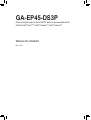 1
1
-
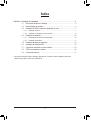 2
2
-
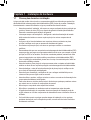 3
3
-
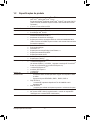 4
4
-
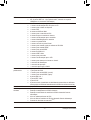 5
5
-
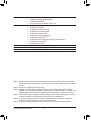 6
6
-
 7
7
-
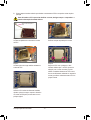 8
8
-
 9
9
-
 10
10
-
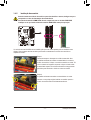 11
11
-
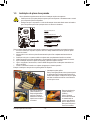 12
12
-
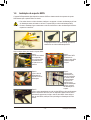 13
13
-
 14
14
-
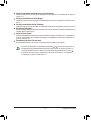 15
15
-
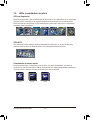 16
16
-
 17
17
-
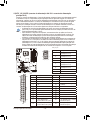 18
18
-
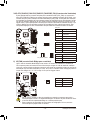 19
19
-
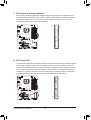 20
20
-
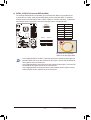 21
21
-
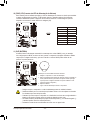 22
22
-
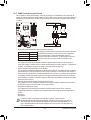 23
23
-
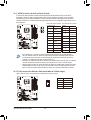 24
24
-
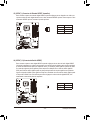 25
25
-
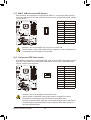 26
26
-
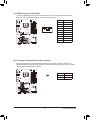 27
27
-
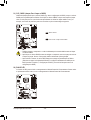 28
28
-
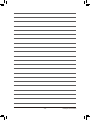 29
29
-
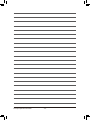 30
30
Gigabyte GA-EP45-DS3P Manual do proprietário
- Tipo
- Manual do proprietário
Artigos relacionados
-
Gigabyte GA-EP45-DS3L Manual do proprietário
-
Gigabyte GA-EP45-DS4 Manual do proprietário
-
Gigabyte GA-P35-DS3P Manual do proprietário
-
Gigabyte GA-EP43-DS3 Manual do proprietário
-
Gigabyte GA-EP35-DS4 Manual do proprietário
-
Gigabyte GA-EP43-DS3L Manual do proprietário
-
Gigabyte GA-X58A-UD7 Manual do proprietário
-
Gigabyte GA-P55A-UD5 Manual do proprietário
-
Gigabyte GA-EP35-DS3L Manual do proprietário
-
Gigabyte GA-P35-DS4 Manual do proprietário